솔리드웍스 (SolidWorks) 도면에 모따기 치수 넣는 방법
솔리드웍스 (SolidWorks) 도면에서 모따기 치수를 넣고 싶은데 잘 안될때가 있죠.
모따기 치수를 넣는 방법은 매우 쉬운데..
모르면 하는 방법을 찾기 어려울 수 있습니다.
(저도 그랬거든요 ㅋㅋㅋ)
모따기는 언제 해야 좋을까요?
모따기는 스케치에서도 할수 있고,

피처에거도 가능합니다.
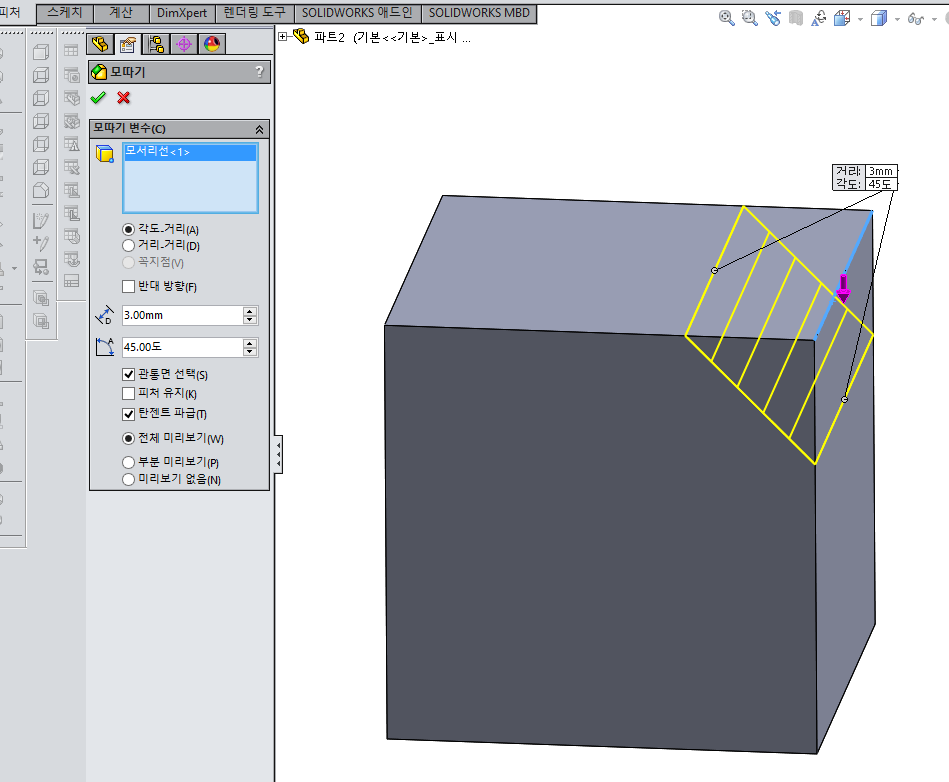
그럼 어디서에 모따기를 해야 좋을까요?
정답은 없지만, 나중에 설계를 수정해야 할때는 피처로 모따기를
했을때 편집 하기가 쉽습니다.
그래서 솔리드웍스 (SolidWorks)에서 모따기는
피처에서 하는 것을 추천합니다.
솔리드웍스 (SolidWorks) 스케치에서 모따기를 수정하는 것은
모따기를 직접적으로 수정하는것이 아니라 스케치의 치수를 수정하는 방법입니다.
그래서 피처에서 직접 모따기를 수정하는것이 편합니다.
솔리드웍스 (SolidWorks) 도면에서 모따기 치수 넣는 방법
솔리드웍스 (SolidWorks)에서 치수를 넣는 방법은 지능형 치수라는
강력한 기능있습니다.
원하는 치수를 크릭만으로 자동으로 기입이 됩니다.
아주 편하기 때문에 지능형 치수를 사용하게 되는데요..
이것만 사용하다 보니, 초보분들은 모따기 치수 넣는 방법을 모를때가 있습니다.
(저도 그랬습니다 ㅜㅜ)
솔리드웍스 (SolidWorks)에서 지능형 치수 밑에 아래쪽 방향 화살표가 있습니다.
그것을 누르면 여러가지 치수가 나오는데요..
모따기 치수를 클릭하여 치수를 넣으면 됩니다.
모따기 면을 먼저 클릭하도 다른면 한곳을 다시 클릭해 주면 됩니다.
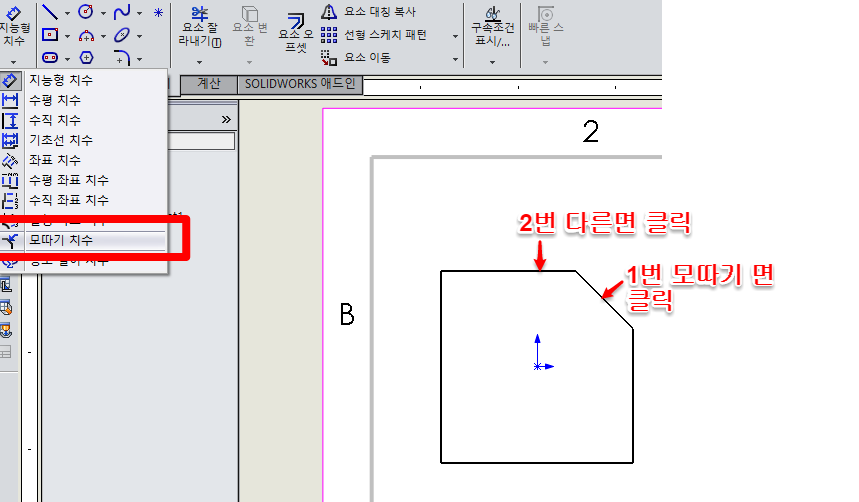
도면에서 모따기 표시 방법은 여러가지가 있습니다.
(아래 그림 참고)

모따기 표시 방법은 설계자가 원하는 표시 방법으로 표시해주시면 됩니다.
설정하는 방법은 치수를 클릭하시면
왼쪽에 치수 설정창이 나옵니다.
아래쪽에 보시면 모따기 치수 표시 방법 설정을 할 수 있습니다.

저도 처음에 도면에 모따기 치수 넣는 방법을 몰라 고생을 했습니다.
혹시 저와 같은 문제를 겪는 분이 계실수도 있을것 같아서 포스팅 해봅니다.
이상으로 솔리드웍스 (SolidWorks) 도면에 모따기 치수 넣는 방법을 마치도록 하겠습니다.
